Якщо ви користувач Windows, ви могли зіткнутися з помилкою KMODE_EXCEPTION_NOT_HANDLED. Ця помилка може призвести до аварійного завершення роботи або зависання комп’ютера і зазвичай спричинена проблемою з драйверами або апаратним забезпеченням. Вона також може виникати через конфлікти між програмами або застарілу операційну систему.
Хороша новина полягає в тому, що існує кілька способів усунення цієї помилки. Ви можете спробувати оновити драйвери, виконати відновлення системи або запустити повну перевірку системи за допомогою антивірусної програми. У цій статті ми розглянемо деякі з найефективніших стратегій виправлення помилки KMODE_EXCEPTION_NOT_HANDLED у Windows.
Перш ніж ми почнемо, важливо зазначити, що виправлення цієї помилки може вимагати певних технічних знань. Якщо вам незручно виконувати будь-які з наведених нижче кроків, краще проконсультуйтеся з професійним технічним спеціалістом або зверніться за допомогою до перевіреної онлайн-спільноти.
Як виправити помилку KMODE_EXCEPTION_NOT_HANDLED у Windows
Якщо ви зіткнулися з помилкою KMODE_EXCEPTION_NOT_HANDLED на своєму комп’ютері з Windows, вам може бути цікаво, що її викликає і як її виправити. Цю помилку зазвичай спричиняють застарілі або несправні драйвери, пошкоджені системні файли або несправне обладнання. Нижче наведено кілька порад, як виправити цю помилку.
- Оновіть драйвери: Запустіть диспетчер пристроїв і перевірте наявність пристроїв із жовтим знаком оклику. Оновіть драйвери для цих пристроїв, клацнувши їх правою кнопкою миші та вибравши «Оновити драйвер».
- Перевірте наявність шкідливих програм: Деякі шкідливі програми можуть спричинити цю помилку. Запустіть повне сканування системи за допомогою антивірусного програмного забезпечення, щоб переконатися, що система чиста
- Запустіть діагностику пам’яті: Несправна оперативна пам’ять може спричинити цю помилку. Скористайтеся інструментом діагностики пам’яті Windows, щоб перевірити наявність проблем. Натисніть клавіші Windows + R, введіть mdsched.exe і натисніть Enter
- Перевірте наявність пошкоджених системних файлів: Windows має вбудовану програму перевірки системних файлів, яка може сканувати і відновлювати будь-які пошкоджені системні файли. Натисніть клавіші Windows + X, виберіть Командний рядок (Адміністратор), введіть sfc /scannow і натисніть Enter.
Якщо жоден з наведених вище кроків не вирішив проблему, можливо, вам доведеться перевстановити Windows або звернутися за допомогою до професійного фахівця.
Розуміння помилки KMODE_EXCEPTION_NOT_HANDLED
Помилка KMODE_EXCEPTION_NOT_HANDLED — це помилка «синього екрану смерті» (BSOD), яка з’являється на комп’ютерах з операційною системою Windows. Ця помилка виникає, коли програма в режимі ядра генерує виняток, який обробник помилок не може обробити. При виникненні помилки комп’ютер виходить з ладу і відображає «Синій екран смерті» (BSOD).
Ця помилка може бути спричинена різними факторами, зокрема застарілими або пошкодженими драйверами, несумісним обладнанням, шкідливим програмним забезпеченням або вірусною інфекцією, а також пошкодженням системних файлів. У деяких випадках помилка також може бути спричинена проблемами з пам’яттю або апаратними несправностями.
Коли виникає помилка KMODE_EXCEPTION_NOT_HANDLED, користувачі можуть зіткнутися з раптовими і несподіваними збоями системи, низькою продуктивністю та іншими пов’язаними з цим проблемами. Однак важливо зазначити, що симптоми можуть відрізнятися залежно від основної причини виникнення помилки.
Щоб виправити помилку KMODE_EXCEPTION_NOT_HANDLED, користувачам може знадобитися виконати низку кроків з усунення несправностей, зокрема оновити драйвери, видалити шкідливе програмне забезпечення або вірусні інфекції, запустити засоби перевірки системних файлів і діагностики пам’яті, а також просканувати обладнання на наявність проблем. Також рекомендується звернутися за допомогою до професійного технічного спеціаліста, якщо помилка не зникає.
Що таке помилка KMODE_EXCEPTION_NOT_HANDLED?
Помилка KMODE_EXCEPTION_NOT_HANDLED — це поширена помилка «синього екрану смерті» (BSOD) на комп’ютерах з Windows. Помилка зазвичай виникає, коли операційна система стикається з проблемою з драйверами режиму ядра або системними компонентами. Це може призвести до несподіваного вимкнення системи або збоїв, що робить вирішення цієї проблеми дуже неприємним.
У повідомленні про помилку відображається технічний код, який зазвичай має формат «STOP: 0x0000001E (0xFFFFFFFFFFC0000005, 0xFFFFF80002ED9DD7, 0x0000000000000000, 0xFFFFFFFFFFFFFFFFFFFF)». Цей код описує характер і джерело помилки і може бути використаний для пошуку і виправлення проблеми.
Помилка KMODE_EXCEPTION_NOT_HANDLED може бути спричинена низкою факторів, зокрема застарілими драйверами, пошкодженими системними файлами, несправністю обладнання або конфліктами програмного забезпечення. У деяких випадках вона також може бути спричинена шкідливим програмним забезпеченням або вірусними інфекціями.
Щоб виправити помилку KMODE_EXCEPTION_NOT_HANDLED, рекомендується почати з оновлення драйверів і перевірки системи на наявність шкідливих програм або вірусів. Якщо проблема не зникне, можливо, вам доведеться виконати відновлення системи або відновити інсталяцію Windows.
Отже, помилка KMODE_EXCEPTION_NOT_HANDLED є поширеною і неприємною проблемою на комп’ютерах з Windows, яка може призвести до несподіваного вимкнення або збою системи. Вона може бути спричинена низкою факторів, зокрема застарілими драйверами, несправністю обладнання або конфліктами програмного забезпечення. Належне виявлення та усунення проблеми може допомогти відновити стабільність і продуктивність комп’ютера.
Які можливі причини помилки KMODE_EXCEPTION_NOT_HANDLED в Windows?
1. Застарілі або несумісні драйвери: Однією з основних причин цієї помилки є застарілі або несумісні драйвери. Вам потрібно переконатися, що всі драйвери, встановлені на вашому комп’ютері, сумісні з вашою операційною системою і оновлені до останньої версії.
2. Пошкоджені системні файли: Системні файли є важливими компонентами операційної системи Windows, і будь-яке пошкодження цих файлів може призвести до різних помилок, зокрема KMODE_EXCEPTION_NOT_HANDLED. Запуск сканування системи за допомогою команди SFC може допомогти виявити і виправити пошкоджені системні файли.
3. Зараження шкідливими програмами: Шкідливі програми можуть пошкоджувати системні файли, змінювати параметри реєстру і спричиняти системні помилки, такі як KMODE_EXCEPTION_NOT_HANDLED. Запуск повного сканування системи за допомогою надійного антивірусного програмного забезпечення має важливе значення для виявлення та видалення будь-яких шкідливих програм з вашого комп’ютера.
4. Апаратна несправність: Несправне обладнання, наприклад, несправний жорсткий диск, оперативна пам’ять або відеокарта, може спричинити помилку KMODE_EXCEPTION_NOT_HANDLED. Запуск діагностичних тестів на апаратному забезпеченні комп’ютера може допомогти виявити і виправити проблему.
5. Конфліктне програмне забезпечення: Іноді дві або більше програм, встановлених на вашому комп’ютері, можуть конфліктувати між собою і спричиняти системні помилки, такі як KMODE_EXCEPTION_NOT_HANDLED. Видалення або вимкнення конфліктуючих програм може допомогти вирішити проблему.
6. Розгін процесора: Розгін процесора або графічного процесора може спричинити нестабільну роботу системи, що призводить до різних помилок, зокрема KMODE_EXCEPTION_NOT_HANDLED. Скидання системи до тактової частоти за замовчуванням може допомогти вирішити проблему.
7. Несумісне програмне забезпечення: Встановлення програмного забезпечення, яке не сумісне з вашою операційною системою або було встановлено неправильно, може спричинити помилки KMODE_EXCEPTION_NOT_HANDLED. Переконайтеся, що ви встановлюєте програмне забезпечення з перевірених джерел і уважно дотримуйтеся інструкцій зі встановлення.
8. Оновлення Windows: Іноді оновлення Windows можуть спричиняти системні помилки, зокрема KMODE_EXCEPTION_NOT_HANDLED. Якщо помилка виникає після нещодавнього оновлення, відкотити оновлення може допомогти вирішити проблему.
Загалом, помилки KMODE_EXCEPTION_NOT_HANDLED можуть бути спричинені різними причинами, і дуже важливо визначити причину, щоб ефективно виправити проблему.
Як виявити помилку KMODE_EXCEPTION_NOT_HANDLED?
Якщо у вас виникла помилка KMODE_EXCEPTION_NOT_HANDLED, ви можете помітити кілька симптомів на вашому комп’ютері. До них відносяться
- Синій екран смерті (BSOD)
- Зависання системи
- Збої та перезавантаження
- Повільна робота або раптове вимкнення системи
Помилка KMODE_EXCEPTION_NOT_HANDLED зазвичай спричинена проблемою, пов’язаною з драйверами, наприклад, застарілим або несумісним драйвером пристрою. Якщо ви нещодавно встановили нове обладнання або програмне забезпечення перед виникненням помилки, це також може бути можливою причиною.
Важливо записати повідомлення про помилку і всі коди помилок, які з’являються на екрані BSOD. Ця інформація може допомогти вам визначити причину помилки і знайти рішення. Ви також можете переглянути додаткову інформацію про помилку у вікні перегляду подій і перевірити, чи не з’явилися інші помилки або попередження.
Для подальшої діагностики помилки ви можете запустити діагностичний тест пам’яті, перевірити наявність шкідливих програм і оновити драйвери. Ці кроки можуть допомогти усунути помилку KMODE_EXCEPTION_NOT_HANDLED і забезпечити безперебійну роботу вашої системи.
Рішення для виправлення помилки KMODE_EXCEPTION_NOT_HANDLED
KMODE_EXCEPTION_NOT_HANDLED — поширена помилка у Windows, яка може виникати з різних причин. Деякі з можливих причин помилки — застарілі або несумісні драйвери, несправне обладнання, пошкоджені системні файли Windows або зараження шкідливим програмним забезпеченням. Ось кілька рішень, які ви можете спробувати для виправлення помилки:
- Оновити драйвери: Ви можете спробувати оновити всі драйвери у вашій системі, зокрема графічний драйвер, драйвер мережевого адаптера та драйвер чипсета. Ви можете завантажити найновіші драйвери з веб-сайту виробника або скористатися стороннім інструментом для оновлення драйверів.
- Перевірте наявність проблем з обладнанням: Помилка також може виникати через несправні апаратні компоненти, такі як несправна оперативна пам’ять, жорсткий диск або блок живлення. Ви можете скористатися діагностичними інструментами, такими як Windows Memory Diagnostic або CHKDSK, щоб перевірити наявність апаратних проблем.
- Запустіть програму перевірки системних файлів: У Windows є вбудований інструмент під назвою «Перевірка системних файлів», який може просканувати системні файли на наявність пошкоджених файлів і виправити їх. Ви можете запустити інструмент, відкривши командний рядок від імені адміністратора і ввівши команду «sfc /scannow».
- Видаліть шкідливе програмне забезпечення: Зараження шкідливим програмним забезпеченням також може спричинити помилку KMODE_EXCEPTION_NOT_HANDLED. Ви можете запустити повне сканування системи за допомогою надійного антивірусного програмного забезпечення, щоб видалити зловмисне програмне забезпечення або віруси з вашої системи.
- Виконайте чисту інсталяцію Windows: Якщо всі перераховані вище рішення не спрацювали, ви можете виконати чисту інсталяцію Windows, щоб виправити будь-які проблеми з системними файлами. Однак не забудьте створити резервну копію усіх ваших даних перед перевстановленням.
Отже, помилка KMODE_EXCEPTION_NOT_HANDLED може виникати з різних причин, і для її усунення можуть знадобитися різні рішення. Спробуйте наведені вище рішення по черзі і подивіться, яке з них вам підійде.
Оновлення драйверів
Однією з найпоширеніших причин виникнення помилки KMODE_EXCEPTION_NOT_HANDLED є застарілі або несправні драйвери. Дуже важливо постійно оновлювати драйвери, особливо ті, що стосуються апаратних компонентів, таких як відеокарти, звукові карти та мережеві адаптери.
Щоб оновити драйвери, ви можете вручну знайти останню версію на веб-сайті виробника або скористатися програмою для оновлення драйверів. У Windows також є вбудований інструмент оновлення драйверів, який можна отримати, перейшовши до диспетчера пристроїв і клацнувши правою кнопкою миші на проблемному пристрої.
Важливо зазначити, що встановлення несумісних драйверів може завдати більше шкоди, ніж користі, тому завантажуйте та встановлюйте лише ті драйвери, які спеціально розроблені для вашої операційної системи та обладнання.
Крім того, якщо ви нещодавно встановили нове обладнання або програмне забезпечення, обов’язково перевірте наявність проблем із сумісністю та оновіть усі необхідні драйвери перед їх встановленням.
Загалом, оновлення драйверів може значно підвищити стабільність і продуктивність вашої системи та запобігти виникненню помилок на кшталт KMODE_EXCEPTION_NOT_HANDLED.
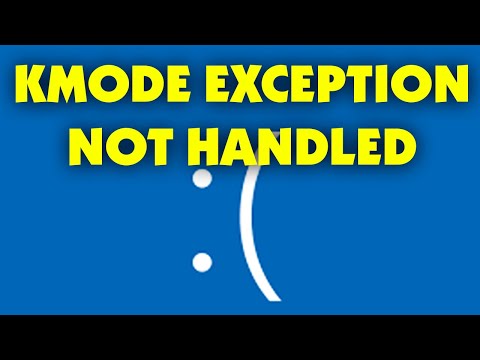
Перевірте наявність проблем з пам’яттю
Помилка KMODE_EXCEPTION_NOT_HANDLED також може бути спричинена проблемами з пам’яттю вашого комп’ютера. Ось кілька кроків, які ви можете виконати, щоб перевірити наявність проблем з пам’яттю:
- Запустіть програму діагностики пам’яті: Windows має вбудований інструмент діагностики пам’яті, який може перевірити пам’ять вашого комп’ютера на наявність помилок. Щоб отримати доступ до цього інструменту, перейдіть до меню «Пуск», введіть «діагностика пам’яті» у рядку пошуку та виберіть «Діагностика пам’яті Windows». Дотримуйтесь підказок, щоб запустити утиліту і перевірити, чи не виявлено жодних проблем.
- Перевірте оперативну пам’ять: Якщо ви підозрюєте, що проблема може бути в оперативній пам’яті, ви можете вийняти модулі пам’яті і почистити їх м’якою сухою тканиною. Потім знову вставте модулі і перевірте, чи це вирішить проблему. Ви також можете спробувати замінити модулі оперативної пам’яті на нові, щоб перевірити, чи це вирішить проблему.
- Перевірте на перегрів: Перегрівання може спричинити проблеми з пам’яттю і призвести до помилки KMODE_EXCEPTION_NOT_HANDLED. Переконайтеся, що ваш комп’ютер належним чином вентилюється і що всі вентилятори працюють належним чином. Ви також можете використовувати програмні інструменти, такі як SpeedFan, щоб відстежувати температуру комп’ютера і перевіряти, чи працює він у безпечних межах.
Перевіривши наявність проблем з пам’яттю, ви можете виключити одну з можливих причин виникнення помилки KMODE_EXCEPTION_NOT_HANDLED. Якщо після виконання цих перевірок проблема не зникне, можливо, вам доведеться звернутися за подальшою допомогою до професійного комп’ютерного спеціаліста.
Виконання відновлення системи
Якщо помилка KMODE_EXCEPTION_NOT_HANDLED виникає після встановлення нової програми або драйвера, можливо, причиною проблеми є нове програмне забезпечення. У цьому випадку ви можете спробувати скористатися функцією відновлення системи, щоб повернути систему до попереднього стану, коли проблем не було. Ось як це зробити:
- Натисніть клавіші Windows + R, щоб відкрити діалогове вікно Виконати.
- Введіть «rstrui» у вікні і натисніть Enter, щоб запустити інструмент Відновлення системи.
- Виберіть точку відновлення, яка була створена до виникнення помилки.
- Дотримуйтесь інструкцій на екрані, щоб завершити процес відновлення.
- Після відновлення системи перевірте, чи помилка не зникла.
Зверніть увагу, що цей метод видалить всі програми та драйвери, які були встановлені після обраної точки відновлення. Тому рекомендується створити резервну копію важливих файлів і даних перед виконанням відновлення системи.
Розширене виправлення помилки KMODE_EXCEPTION_NOT_HANDLED
Помилка KMODE_EXCEPTION_NOT_HANDLED — це помилка «синього екрану смерті» (BSOD), яка виникає на машинах з Windows. Помилка зазвичай вказує на те, що драйвер режиму ядра намагався отримати доступ до неправильної адреси пам’яті або порушив її обмеження. Хоча помилка може бути спричинена різними факторами, зокрема апаратними проблемами, вона також може бути наслідком проблем, пов’язаних з програмним забезпеченням.
Нижче наведено кілька порад щодо усунення помилки KMODE_EXCEPTION_NOT_HANDLED:
Оновлення драйверів:
- Застарілі або пошкоджені драйвери можуть спричинити помилку KMODE_EXCEPTION_NOT_HANDLED. Щоб оновити драйвери, перейдіть до диспетчера пристроїв, виберіть пристрій, для якого потрібно оновити драйвер, і натисніть «Оновити драйвер».
- Ви також можете завантажити найновіші драйвери з веб-сайту виробника, щоб забезпечити сумісність.
Перевірка на наявність шкідливих програм:
- Зараження шкідливим програмним забезпеченням може спричинити помилку KMODE_EXCEPTION_NOT_HANDLED, тому важливо просканувати комп’ютер за допомогою антивірусного та антишкідливого програмного забезпечення.
- Якщо знайдено шкідливе програмне забезпечення, негайно видаліть його, а потім запустіть перевірку системи ще раз, щоб переконатися, що на комп’ютері немає інфекцій.
Запустіть діагностику обладнання:
- Апаратні проблеми, такі як несправні жорсткі диски, несправна оперативна пам’ять і перегрів, можуть спричинити помилку KMODE_EXCEPTION_NOT_HANDLED.
- Запустіть діагностику обладнання, щоб визначити проблемний компонент і замінити його за необхідності.
Вимкніть або видаліть нещодавно встановлене програмне забезпечення:
- Якщо помилка виникла після інсталяції нового програмного забезпечення, можливо, воно несумісне з вашою системою або має пошкоджені системні файли.
- Вимкніть або видаліть нещодавно встановлене програмне забезпечення, щоб перевірити, чи не воно є джерелом проблеми.
Відновіть систему:
- Якщо жоден з наведених вище методів не спрацював, може допомогти відновлення системи до попередньої точки відновлення, коли ваш комп’ютер працював нормально.
- Це відновить ваш реєстр і системні файли до попереднього стану, що іноді може допомогти усунути помилку KMODE_EXCEPTION_NOT_HANDLED.
Дотримуючись наведених вище порад з усунення несправностей, ви зможете виправити помилку KMODE_EXCEPTION_NOT_HANDLED у Windows і забезпечити безперебійну роботу вашого комп’ютера.
Запустіть перевірку на віруси
Помилка KMODE_EXCEPTION_NOT_HANDLED у Windows часто може виникати через зараження вірусом або шкідливим програмним забезпеченням. Тому рекомендується запустити перевірку на віруси на вашому комп’ютері, щоб виключити будь-яку таку можливість.
Ви можете використовувати будь-яке надійне антивірусне програмне забезпечення, встановлене на вашому комп’ютері, або завантажити та встановити перевірене з Інтернету. Обов’язково оновіть його до останньої версії та запустіть повну перевірку системи. Це допоможе виявити та видалити всі заражені файли або програмне забезпечення з вашого комп’ютера.
Також бажано регулярно сканувати комп’ютер, щоб захистити його від потенційних загроз безпеці і гарантувати, що в майбутньому ви не зіткнетеся з помилками на кшталт KMODE_EXCEPTION_NOT_HANDLED.
Якщо перевірка на віруси не вирішила проблему, ви можете перейти до інших можливих рішень. Однак важливо переконатися, що на вашому комп’ютері немає вірусів і шкідливого програмного забезпечення, перш ніж використовувати інші методи усунення несправностей.
Перевірте наявність апаратних проблем
Якщо помилка KMODE_EXCEPTION_NOT_HANDLED не зникає, можливо, причиною є апаратна проблема вашого комп’ютера. Ось кілька кроків, які ви можете виконати, щоб перевірити наявність апаратних проблем.
- Перевірте оперативну пам’ять: Несправна оперативна пам’ять може спричиняти широкий спектр помилок, зокрема помилку KMODE_EXCEPTION_NOT_HANDLED. Спробуйте протестувати оперативну пам’ять за допомогою такого інструменту, як Memtest86+.
- Перевірте жорсткий диск: Несправний жорсткий диск також може спричинити цю помилку. Запустіть перевірку диска за допомогою вбудованої утиліти Windows або стороннього інструменту.
- Перевірте драйвери: Застарілі або несправні драйвери іноді можуть спричиняти цю помилку. Оновіть драйвери до останньої версії або скористайтеся програмою Driver Easy для їх автоматичного оновлення.
- Перевірте апаратні з’єднання: Переконайтеся, що всі апаратні компоненти підключені належним чином і надійно. Погані з’єднання можуть спричинити різноманітні проблеми.
Якщо жоден з цих кроків не вирішив проблему, можливо, проблема серйозніша, наприклад, несправна материнська плата або процесор. У такому випадку рекомендується віднести комп’ютер до фахівця для подальшої діагностики та ремонту.
Відновлення пошкоджених системних файлів
Однією з основних причин виникнення помилки KMODE_EXCEPTION_NOT_HANDLED є пошкодження системних файлів. Ці файли можуть бути пошкоджені через неправильне завершення роботи, атаки шкідливого програмного забезпечення, помилки на диску та інші фактори. Нижче наведено кроки для відновлення пошкоджених системних файлів:
- Відкрийте командний рядок від імені адміністратора. Для цього клацніть правою кнопкою миші на меню «Пуск» і виберіть «Командний рядок (Адміністратор)».
- Введіть наступну команду: sfc /scannow і натисніть Enter.
- Програма перевірки системних файлів (SFC) почне сканування вашої системи на наявність пошкоджених файлів. Це може зайняти кілька хвилин.
- Якщо будуть знайдені помилки, SFC автоматично спробує їх виправити. Можливо, вам доведеться перезавантажити комп’ютер, щоб виправлення набуло чинності.
Іншим варіантом відновлення пошкоджених системних файлів є використання інструменту Deployment Image Servicing and Management (DISM). Ось як це зробити:
- Відкрийте командний рядок від імені адміністратора.
- Введіть наступну команду: DISM /Online /Cleanup-Image /RestoreHealth і натисніть Enter.
- Тепер інструмент DISM почне сканувати вашу систему на наявність пошкоджень і спробує виправити їх.
- Якщо утиліта DISM не змогла виправити пошкодження, спробуйте запустити утиліту SFC ще раз.
Відновлення пошкоджених системних файлів може допомогти усунути помилку KMODE_EXCEPTION_NOT_HANDLED і покращити загальну продуктивність вашої системи. Рекомендується періодично запускати інструменти SFC і DISM, щоб підтримувати системні файли у належному стані.
Запобігання виникненню помилок KMODE_EXCEPTION_NOT_HANDLED у майбутньому
Якщо у вас виникла помилка KMODE_EXCEPTION_NOT_HANDLED на вашому комп’ютері з Windows, вам може бути цікаво, як запобігти її повторенню у майбутньому. Ось кілька кроків, які ви можете зробити:
- Регулярно оновлюйте драйвери: Багато помилок KMODE_EXCEPTION_NOT_HANDLED спричинено застарілими або несправними драйверами. Переконайтеся, що ви регулярно оновлюєте драйвери за допомогою Windows Update або завантажуєте їх з веб-сайту виробника.
- Запустіть перевірку на віруси: Шкідливе програмне забезпечення також може спричиняти помилки KMODE_EXCEPTION_NOT_HANDLED, тому важливо регулярно перевіряти комп’ютер на наявність вірусів.
- Уникайте розгону: Розгін процесора може спричинити надмірне навантаження на апаратне забезпечення вашого комп’ютера, що призводить до виникнення помилок типу KMODE_EXCEPTION_NOT_HANDLED. Не розганяйте процесор, графічний або оперативну пам’ять.
- Перевірте своє обладнання: Переконайтеся, що всі компоненти вашого обладнання, включаючи оперативну пам’ять, жорсткі диски та відеокарти, працюють належним чином. Використовуйте діагностичні інструменти, щоб перевірити наявність будь-яких проблем.
- Використовуйте мережевий фільтр: Стрибки напруги та електричні перешкоди можуть пошкодити ваш комп’ютер і спричинити такі помилки, як KMODE_EXCEPTION_NOT_HANDLED. Використовуйте мережевий фільтр, щоб захистити комп’ютер від цих подій.
- Перевірте температуру комп’ютера: Перегрівання може спричинити помилки на кшталт KMODE_EXCEPTION_NOT_HANDLED. Переконайтеся, що ваш комп’ютер не перегрівається, відстежуючи його температуру і забезпечуючи хороший потік повітря через корпус комп’ютера.
Дотримуючись цих порад, ви зможете зменшити ймовірність виникнення помилки KMODE_EXCEPTION_NOT_HANDLED у майбутньому і забезпечити безперебійну роботу вашого комп’ютера з Windows.
Регулярно оновлюйте операційну систему Windows
Одна з найважливіших речей, яку ви можете зробити для запобігання виникненню помилки KMODE_EXCEPTION_NOT_HANDLED, — це регулярно оновлювати операційну систему Windows. Корпорація Майкрософт постійно випускає нові оновлення, які виправляють помилки та вразливості у безпеці Windows. Ці оновлення також можуть покращити стабільність та продуктивність вашої системи.
Оновлюючи Windows, ви можете переконатися, що всі основні системні файли оновлені, зокрема й ті, які можуть спричиняти помилку. Процес оновлення відносно простий і може бути виконаний за кілька кроків. Процес починається з відкриття Windows Update з меню «Налаштування», де ви побачите список доступних оновлень.
Важливо зазначити, що затримка з оновленнями може поставити вашу систему під загрозу. Іноді встановлення оновлень Windows може зайняти деякий час, але варто почекати, щоб уникнути будь-яких потенційних проблем. Якщо ви не впевнені, чи оновлена ваша система, ви можете перевірити це, перейшовши до розділу «Оновлення та безпека» в додатку «Налаштування».
Не забувайте регулярно оновлювати операційну систему Windows, щоб переконатися, що ви використовуєте останню версію програмного забезпечення, що зменшить ймовірність виникнення помилки KMODE_EXCEPTION_NOT_HANDLED.
Не встановлюйте підозрілі програми або програмне забезпечення
Встановлення програмного забезпечення або програм з ненадійних джерел може призвести до виникнення помилки KMODE_EXCEPTION_NOT_HANDLED у Windows. Такі помилки можуть бути спричинені шкідливими програмами або вірусними інфекціями, які використовують програмне забезпечення як спосіб доступу до системи. Обов’язково оновлюйте антивірусне програмне забезпечення і завантажуйте програми лише з перевірених джерел.
Перед завантаженням нового програмного забезпечення рекомендується ознайомитися з відгуками та рейтингами. Перевірте, чи безпечний веб-сайт і чи має він зашифровані дані, перш ніж вводити будь-яку особисту інформацію або платіжні реквізити. Уникайте завантаження програмного забезпечення з торрент-сайтів, оскільки вони можуть містити шкідливе програмне забезпечення, приховане у файлах.
Якщо ви не впевнені в автентичності будь-якого програмного забезпечення або програми, не встановлюйте його. Ви завжди можете перевірити його в Інтернеті, щоб дізнатися, чи безпечно ним користуватися. Краще перестрахуватися, ніж потім шкодувати, коли маєте справу з підозрілими програмами або програмним забезпеченням, які можуть спричинити помилку KMODE_EXCEPTION_NOT_HANDLED.
Зберігайте належні резервні копії ваших даних
Одним із найкращих способів захистити свої дані та уникнути їх втрати є створення належних резервних копій важливих файлів, документів і папок. Резервна копія — це копія оригінальних даних, яка слугує захистом від випадкової втрати даних через збій обладнання, програмне забезпечення, атаки шкідливих програм або збої в роботі системи.
Ви можете використовувати різні рішення для резервного копіювання, такі як хмарне копіювання, зовнішні жорсткі диски, USB-накопичувачі, мережеві сховища (NAS) або комбінацію цих рішень. Рекомендується зберігати принаймні дві копії ваших даних, одну на місці, а іншу — поза ним. Резервне копіювання на місці, наприклад, на зовнішньому жорсткому диску, може допомогти вам швидко відновити дані, якщо оригінал буде втрачено. Резервне копіювання за межами офісу, наприклад, у хмарному сховищі, допоможе вам відновити дані, навіть якщо ваше обладнання буде пошкоджено або викрадено.
Створюючи резервну копію, переконайтеся, що ви включили всі важливі файли, і регулярно оновлюйте резервні копії. Ви можете використовувати програмне забезпечення для автоматизації процесу резервного копіювання і запланувати резервне копіювання через певні проміжки часу. Крім того, ви можете використовувати шифрування файлів резервних копій для захисту конфіденційної інформації.
Зберігаючи адекватні резервні копії даних, ви можете мінімізувати вплив втрати даних і швидко відновитися після непередбачуваних інцидентів. Рекомендується мати активну програму резервного копіювання та регулярно перевіряти резервні копії, щоб переконатися, що вони працюють належним чином.
- Створіть план резервного копіювання на основі ваших потреб і розміру даних
- Використовуйте надійні рішення для резервного копіювання та регулярно оновлюйте резервні копії
- Зберігайте принаймні дві копії ваших даних, одну на місці, а іншу за межами вашого офісу
- Шифруйте файли резервних копій, щоб захистити конфіденційну інформацію
- Регулярно перевіряйте резервні копії, щоб переконатися, що вони працюють правильно
Короткий огляд порад щодо запобігання та виправлення помилки KMODE_EXCEPTION_NOT_HANDLED у Windows
KMODE_EXCEPTION_NOT_HANDLED — це помилка «синього екрану смерті» (BSOD), яка виникає в системах Windows. Зазвичай її спричиняють апаратні або програмні конфлікти, застарілі або пошкоджені драйвери або проблеми з пам’яттю. Ось кілька порад, як запобігти та виправити цю помилку:
- Постійно оновлюйте систему Windows і драйвери. Використовуйте Windows Update для інсталяції останніх оновлень і перевіряйте веб-сайти виробників обладнання на наявність оновлених драйверів.
- Видаліть будь-яке нещодавно встановлене обладнання або програмне забезпечення, яке може спричиняти конфлікти. Якщо помилка з’явилася після встановлення нового обладнання або програмного забезпечення, видаліть його і перевірте, чи помилка перестане виникати.
- Скористайтеся інструментом діагностики пам’яті, щоб перевірити наявність проблем з пам’яттю. Windows має вбудований інструмент діагностики пам’яті, до якого можна отримати доступ, набравши «пам’ять» у рядку пошуку і вибравши опцію «Діагностика пам’яті Windows».
- Вимкніть розгін процесора і графічного процесора. Розгін може спричинити нестабільність і призвести до помилок BSOD.
- Якщо помилка пов’язана з певним драйвером, спробуйте оновити або перевстановити його. За допомогою диспетчера пристроїв перевірте наявність драйверів зі знаком оклику або повідомленням про помилку.
- Скористайтеся засобами перевірки системних файлів (SFC) та DISM (Обслуговування та керування образом розгортання) для пошуку та заміни пошкоджених системних файлів.
- Перевірте наявність вірусів або шкідливих програм за допомогою антивірусного програмного забезпечення. Шкідливе програмне забезпечення може спричиняти помилки BSOD та інші системні проблеми.
Дотримання цих порад допоможе запобігти виникненню та виправити помилки KMODE_EXCEPTION_NOT_HANDLED у вашій системі Windows. Якщо проблема не зникає, зверніться за допомогою до фахівця або надішліть запит на підтримку до корпорації Майкрософт.
Питання-відповідь:
Що таке помилка KMODE_EXCEPTION_NOT_HANDLED у Windows?
Помилка KMODE_EXCEPTION_NOT_HANDLED — це тип помилки «Синій екран смерті» (BSOD), яка виникає, коли програма в режимі ядра генерує виняток, який обробник помилок не може перехопити. Ця помилка зазвичай вказує на те, що драйвер спричиняє проблему в системі.
Як виправити помилку KMODE_EXCEPTION_NOT_HANDLED?
Щоб виправити помилку KMODE_EXCEPTIO N_NOT_HANDLED, ви можете спробувати оновити або перевстановити драйвер, який спричиняє помилку, запустити перевірку на віруси, виконати відновлення системи або виконати чисту інсталяцію Windows. Також можна спробувати вимкнути апаратне прискорення або запустити засіб діагностики пам’яті Windows, щоб перевірити наявність помилок у пам’яті.
Які типові причини виникнення помилки KMODE_EXCEPTION_NOT_HANDLED?
Найпоширенішими причинами помилки KMODE_EXCEPTION_NOT_HANDLED є застарілі або пошкоджені драйвери, шкідливе програмне забезпечення або вірусні інфекції, несправне обладнання, апаратні конфлікти, пошкодження системних файлів та розгін.
Як оновити драйвери у Windows?
Для оновлення драйверів у Windows можна скористатися диспетчером пристроїв, Windows Update або стороннім програмним забезпеченням для оновлення драйверів. У диспетчері пристроїв клацніть правою кнопкою миші на пристрої, який потрібно оновити, виберіть «Оновити драйвер», а потім дотримуйтесь інструкцій на екрані. У Windows Update ви можете перевірити наявність оновлень та інсталювати будь-які доступні оновлення для вашої системи. Існує багато сторонніх програм для оновлення драйверів, які можуть автоматично сканувати та оновлювати ваші драйвери.
Що таке апаратне прискорення і як його вимкнути?
Hardware acceleration is a feature that allows software to offload some processing tasks to the GPU, resulting in improved performance. To disable hardware acceleration, you can go to the settings of the software that is causing the error and look for an option to disable hardware acceleration. For example, in Google Chrome, you can go to Settings > Advanced > Система, а потім вимкніть опцію «Використовувати апаратне прискорення, коли воно доступне».
